win11锁屏时间怎么关闭 如何彻底关闭win11锁屏功能
更新时间:2023-04-03 11:09:39作者:xinxin
在日常运行win11中文版电脑的时候,系统在一段时间无人操作的情况下往往会默认进入到锁屏界面,虽然这样能够更好的保护win11系统中的隐私安全,可是也带给用户极差的观看体验,对此win11锁屏时间怎么关闭呢?下面小编就来告诉大家彻底关闭win11锁屏功能设置方法。
具体方法:
1、打开电脑,在桌面上空闲处,单击鼠标右键,选择个性化。
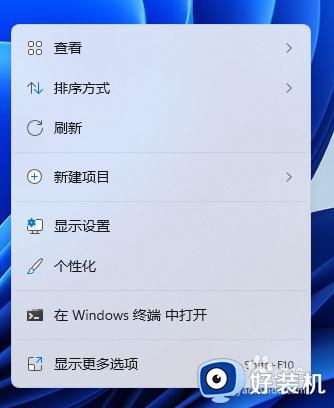
2、进入个性化页面,选择锁屏界面,再选择下方的屏幕保护程序。
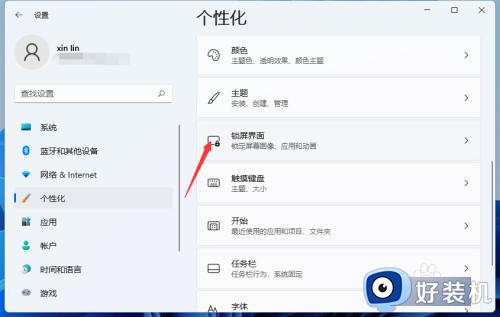
3、弹出屏幕保护程序窗口,点击下方的更改电源设置。

4、进入更改页,在所选的电源计划后面点击更改计划设置。
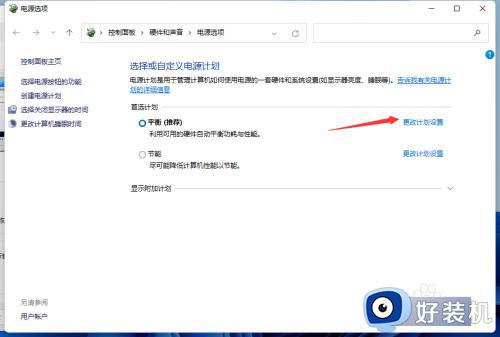
5、在接下来的页面把关闭显示器和使计算机进入睡眠状态都选择从不即可。
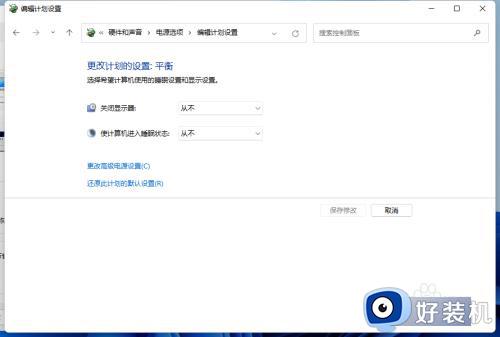
上述就是小编带来的彻底关闭win11锁屏功能设置方法了,还有不清楚的用户就可以参考一下小编的步骤进行操作,希望能够对大家有所帮助。
win11锁屏时间怎么关闭 如何彻底关闭win11锁屏功能相关教程
- window11自动锁屏怎么关闭 win11如何彻底关掉自动锁屏
- win11关闭锁屏壁纸的步骤 win11锁屏壁纸怎么关闭
- win11关闭自动锁屏的方法 win11如何取消自动锁屏功能
- windows11电脑锁屏怎么解 win11如何彻底关掉自动锁屏
- win11锁屏密码怎么关闭 win11怎么解除锁屏密码
- win11如何关闭个性化锁屏界面 win11关闭个性化锁屏界面的方法
- windows11锁屏怎么关闭 windows11怎么取消锁屏
- win11怎么设置关闭盖子锁屏 win11如何设置合盖不锁屏
- win11怎么锁屏 win11关闭屏幕快捷键操作方法
- window11怎么取消屏幕锁定 win11系统关闭屏幕锁定的步骤
- win11家庭版右键怎么直接打开所有选项的方法 win11家庭版右键如何显示所有选项
- win11家庭版右键没有bitlocker怎么办 win11家庭版找不到bitlocker如何处理
- win11家庭版任务栏怎么透明 win11家庭版任务栏设置成透明的步骤
- win11家庭版无法访问u盘怎么回事 win11家庭版u盘拒绝访问怎么解决
- win11自动输入密码登录设置方法 win11怎样设置开机自动输入密登陆
- win11界面乱跳怎么办 win11界面跳屏如何处理
win11教程推荐
- 1 win11安装ie浏览器的方法 win11如何安装IE浏览器
- 2 win11截图怎么操作 win11截图的几种方法
- 3 win11桌面字体颜色怎么改 win11如何更换字体颜色
- 4 电脑怎么取消更新win11系统 电脑如何取消更新系统win11
- 5 win10鼠标光标不见了怎么找回 win10鼠标光标不见了的解决方法
- 6 win11找不到用户组怎么办 win11电脑里找不到用户和组处理方法
- 7 更新win11系统后进不了桌面怎么办 win11更新后进不去系统处理方法
- 8 win11桌面刷新不流畅解决方法 win11桌面刷新很卡怎么办
- 9 win11更改为管理员账户的步骤 win11怎么切换为管理员
- 10 win11桌面卡顿掉帧怎么办 win11桌面卡住不动解决方法
